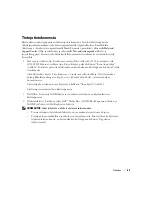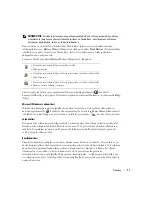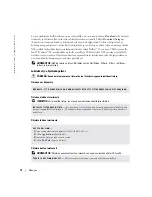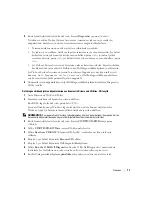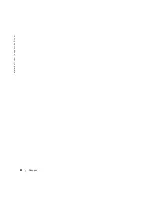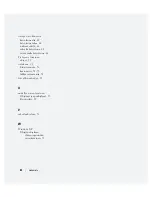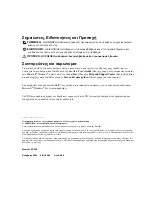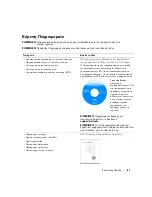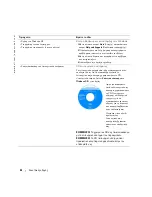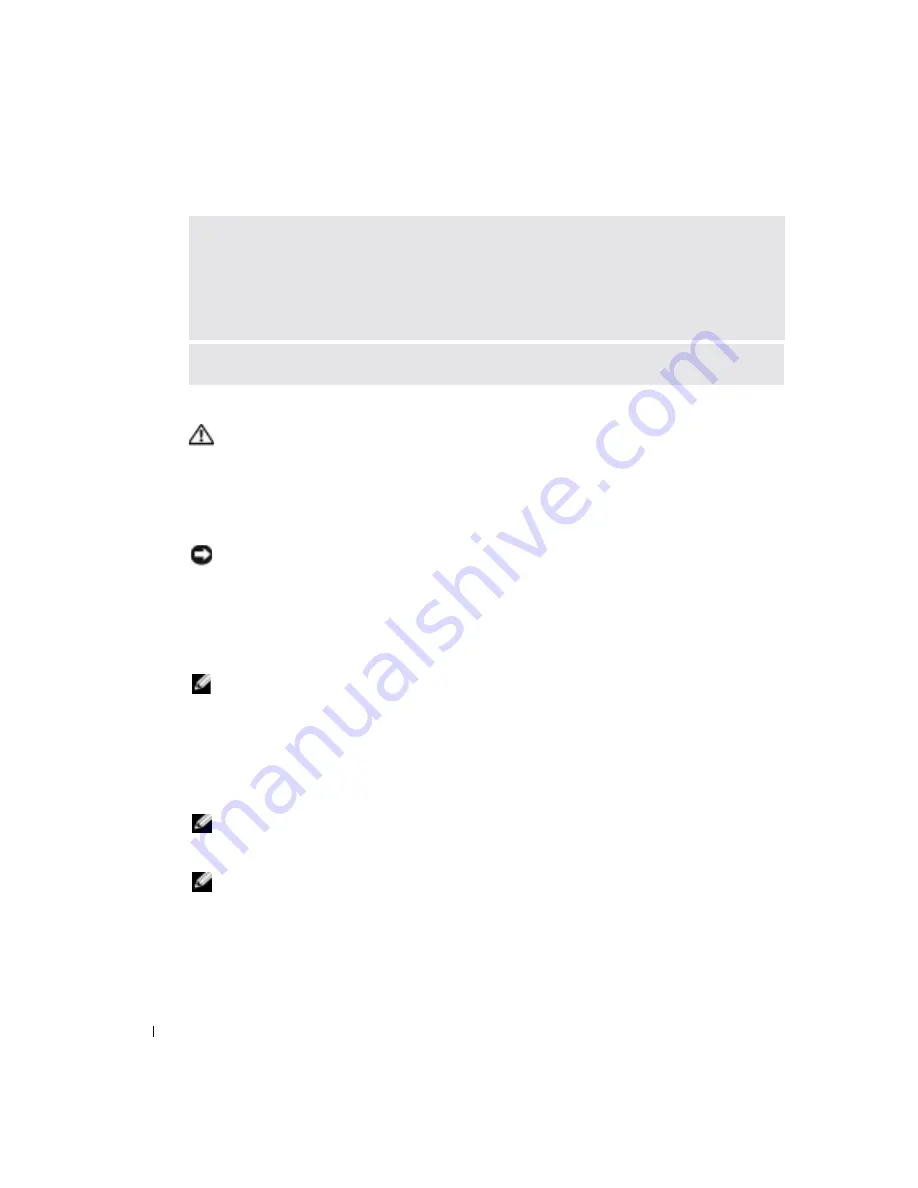
76
Pikaopas
www
.dell.com | support.dell.com
FILE LOCATION:
J:\DL\DL044402\DTP\Y4288yb0.fm
D E L L C O N F I D E N T I A L – P R E L I M I N A RY 1 2 / 9 / 0 4 – F O R P R O O F O N LY
Dell-diagnostiikkaohjelman suorittaminen
TÄRKEÄÄ:
Ennen kuin teet seuraavat toimet, katso turvallisuustiedot
Tuotetieto-oppaasta
.
Dell-diagnostiikkaohjelman käyttäminen
Jos tietokoneessasi on ongelmia, suorita kohdassa "Ongelmien ratkaisu" mainitut tarkistukset
(katso käytönaikaista
käyttöopasta
) ja suorita Dell-diagnostiikkaohjelma, ennen kuin otat yhteyttä
Dellin tekniseen tukeen.
ILMOITUS:
Dell-diagnostiikkaohjelma toimii vain Dell™-tietokoneissa.
Aloita Dell-diagnostiikkaohjelma joko kiintolevyltä tai valinnaiselta
Drivers and Utilities
-CD-
levyltä (eli Resurssilevyltä)
.
Dell-diagnostiikkaohjelman käynnistäminen kiintolevyasemasta
Dell-diagnostiikkaohjelma sijaitsee kiintolevyllä piilotettuna olevassa Diagnostic utility -osiossa.
HUOMAUTUS:
Jos tietokoneessasi ei näy näyttökuvaa, ota yhteyttä Delliin.
1
Sammuta tietokone.
2
Jos tietokone on kiinnitetty telakointilaitteeseen, irrota se telakoinnista. Lisätietoja saat
käyttämäsi telakointilaitteen ohjeesta.
3
Liitä tietokone pistorasiaan.
4
Käynnistä tietokone. Kun DELL™-logo tulee näkyviin, paina heti <F12>.
HUOMAUTUS:
Jos et näe näytössä mitään, pidä mykistyspainiketta (mute) alhaalla ja paina tietokoneen
virtapainiketta, jolloin Dell-diagnostiikkaohjelma käynnistyy. Tietokone suorittaa automaattisesti Pre-boot
System Assessment -toiminnon.
HUOMAUTUS:
Jos näyttöön tulee sanoma, että diagnostiikka-apuohjelmaa ei löydy, suorita Dell-
diagnostiikkaohjelma valinnaiselta
Drivers and Utilities
-CD-levyltä.
Jos odotat liian kauan ja käyttöjärjestelmän logo tulee näyttöön, odota, kunnes näyttöön tulee
Microsoft
®
Windowsin
®
työpöytä.Sammuta tämän jälkeen tietokone ja yritä uudelleen.
T
ARKISTA
,
ETTEI
TIETOKONEESSA
OLE
VAKOILUOHJELMIA
—
Jos tietokoneesi toimii hitaasti, saat
usein muut ikkunat peittäviä mainoksia tai sinulla on ongelmia Internet-yhteyden muodostamisessa,
tietokoneeseesi on voinut tunkeutua vakoiluohjelma. Käytä virustorjuntaohjelmaa, jossa on myös
vakoiluohjelmasuojaus (ohjelmasi voi edellyttää päivitystä) ja joka käy läpi tietokoneen sisällön ja
poistaa vakoiluohjelmat. Lisätietoja saat siirtymällä osoitteeseen
support.dell.com
ja etsimällä
hakusanalla
spyware
(vakoiluohjelma).
S
UORITA
D
ELL
-
DIAGNOSTIIKKAOHJELMA
—
Jos kaikki testit onnistuvat, virhetila liittyy ohjelmaan.
Содержание Latitude D410
Страница 1: ...w w w d e l l c o m s u p p o r t d e l l c o m Dell Latitude D410 Quick Reference Guide Model PP06S ...
Страница 4: ...4 Contents ...
Страница 27: ...w w w d e l l c o m s u p p o r t d e l l c o m Dell Latitude D410 Hurtig referenceguide Model PP06S ...
Страница 30: ...30 Indholdsfortegnelse ...
Страница 55: ...w w w d e l l c o m s u p p o r t d e l l c o m Dell Latitude D410 Pikaopas Malli PP06S ...
Страница 58: ...58 Sisältö ...
Страница 83: ...w w w d e l l c o m s u p p o r t d e l l c o m Dell Latitude D410 Συνοπτικός οδηγός Μοντέλο PP06S ...
Страница 86: ...86 Περιεχόµενα ...
Страница 111: ...w w w d e l l c o m s u p p o r t d e l l c o m Dell Latitude D410 Hurtigveiledning Modell PP06S ...
Страница 114: ...114 Innhold ...
Страница 139: ...w w w d e l l c o m s u p p o r t d e l l c o m Dell Latitude D410 Szybki informator o systemie Model PP06S ...
Страница 142: ...142 Spis treści ...
Страница 167: ...w w w d e l l c o m s u p p o r t d e l l c o m Dell Latitude D410 Краткий справочник Модель PP06S ...
Страница 170: ...170 Содержание ...
Страница 195: ...w w w d e l l c o m s u p p o r t d e l l c o m Dell Latitude D410 Snabbreferensguide Modell PP06S ...
Страница 198: ...198 Innehåll ...
Страница 239: ...232 מוצר מידע מדריך המחשב את להפעיל כדי ההפעלה לחצן על ולחץ המחשב צג את פתח 4 הפעלה לחצן ...
Страница 245: ...226 עניינים תוכן ...
Страница 248: ...www d e l l c o m s u p p o r t d e l l c o m Dell Latitude D410 מהיר עזר מדריך PP06S דגמים ...